Bash-skript, även kända som skalskript, är kraftfulla verktyg i en värld av kommandoradsautomatisering. De låter dig utföra en rad uppgifter eller utföra kommandon genom att skriva skript som kan köras i ett terminal- eller kommandoradsgränssnitt. Men frågan uppstår ofta: hur kör man ett Bash-skript i Linux? I den här artikeln kommer vi att utforska olika metoder för att köra Bash-skript och ge värdefulla insikter om bästa praxis.
Innehållsförteckning
- Shebang Line:
- Använd bash eller sh för att köra Bash Script i Linux
- Använda Source för att köra Bash Script i Linux
- Göra skriptet körbart med chmod för att köra Bash Script i Linux
- Hur man kör Bash Script i Linux – Vanliga frågor
Shebang Line:
Innan vi går in i metoderna för att köra Bash-skript är det viktigt att förstå shebang-linjen. Shebang-raden, som är den första raden i ditt skript, anger vilken tolk som ska användas för att köra skriptet. För Bash-skript bör den här raden vanligtvis se ut så här:
#!/bin/bash>
Den här raden informerar systemet om att skriptet ska tolkas med Bash-skalet. Även om vissa metoder kan fungera utan den här raden, är det en bra praxis att inkludera den i ditt skript för att säkerställa kompatibilitet.
ogiltig 0
Använd bash eller sh för att köra Bash Script i Linux
Detta är det vanligaste sättet att köra bash-skriptet. Du måste ha git bash installerat om du använder Windows. För Linux och macOS är bash installerat som standard. I den här metoden skriver vi bash följt av filnamnet med tillägget dvs sh i det här fallet. I en terminal, kör följande kod genom att ersätta filnamnet med ditt bash script filnamn.
bash filename.sh>
Här är bash ett program som innehåller de skalmiljöer som krävs för att köra skriptet från bash-skalet. Så detta kommer att köra skriptet från bash-tolken.
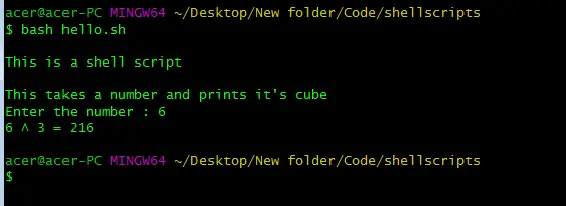
Använd bash-kommandot för att köra skriptet.
Vi kan också använda sh för att köra skriptet eftersom det leder till standardskalet i installationsmiljön.
sh filename.sh>
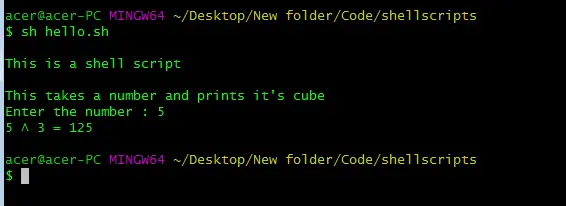
Använd kommandot sh för att köra bash-skriptet.
Från exemplet ovan kunde vi köra ett bash-skript med bash såväl som kommandot sh. Om du inte är i samma mapp/katalog som skriptet, se till att du anger den relativa sökvägen till skriptet.
Använda Source för att köra Bash Script i Linux
Denna metod är ganska lätt att köra ett bash-skript, och alla är ganska enkla. Vi behöver bara skriva in källan före fil-/skriptnamnet med ett tillägg. I en terminal, kör följande kod genom att ersätta filnamnet med ditt bash script filnamn.
source filename.sh>
Skriptet kommer helt enkelt att köras efter att filen har hämtats. Källkommandot kommer att köra skalskriptet som standardbash-kommandot förutsatt att du är i bash-skalet. Du måste vara i bash-skalet för att köra skriptet med hjälp av källkommandot.
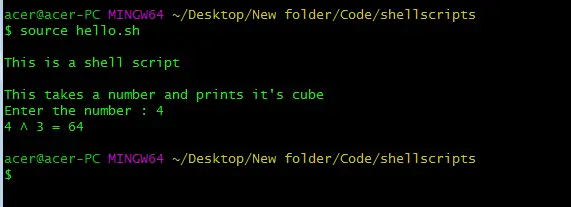
Använder Source för att köra ett bash-skript
Från skärmdumpen av skriptet som körs kan vi se att källan fungerar exakt som bash- eller sh-kommandot. Ovanstående skript är väldigt grundläggande, men det spelar ingen roll så länge skriptet är felfritt och felfritt. Du måste också lägga till den relativa sökvägen här också om du inte är i samma katalog som bash-skriptet.
Göra skriptet körbart medchmod>för att köra Bash Script i Linux
Den här metoden låter dig köra ett Bash-skript som en körbar fil, vilket innebär att du kan köra det var som helst i din miljö så länge du har ett Bash-skal tillgängligt. För att göra skriptet körbart måste du justera dess filbehörigheter med hjälp avchmod>kommando.
automatteori
Navigera först till katalogen där ditt skript finns. Kör sedan följande kommando för att ändra filens läge, vilket gör den körbar:
chmod +x filename.sh>
Den `+x`>flaggan indikerar att filen ska vara körbar. Om du använder Linux och inte är root-användaren kan du behöva använda `sudo`>före `chmod`>kommandot för tillstånd.
Efter att du har beviljat körningsbehörighet kan du köra skriptet med följande kommando, förutsatt att du är i samma katalog som skriptet:
./filename.sh>
Om du inte är på samma väg som bash-skriptet, se till att du anger den relativa sökvägen till filen eller bash-skriptet.
hur man centrerar en bild på css
./pathToTheFile.sh>

använda chmod och köra skriptet.
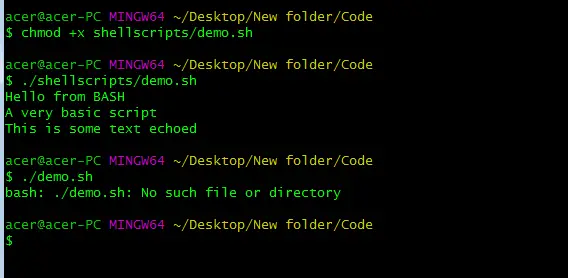
Exekvera ett skript från en relativ sökväg.
Hur man kör Bash Script i Linux – Vanliga frågor
Hur kör jag ett Bash-skript i Linux?
För att köra ett Bash-skript i Linux måste du först se till att skriptet har körbara behörigheter. Du kan göra detta genom att använda `
chmod +x`>kommando följt av skriptnamnet. När skriptet är körbart kan du köra det genom att skriva `./`>följt av skriptnamnet i terminalen.
Kan jag köra ett Bash-skript utan att använda terminalen?
Ja, du kan köra ett Bash-skript utan att använda terminalen genom att dubbelklicka på skriptfilen om din skrivbordsmiljö stöder det. Du kan behöva ställa in skriptets körbara behörigheter först. Alternativt kan du köra ett Bash-skript indirekt från ett annat program eller skript.
Hur kör jag ett Bash-skript som en specifik användare i Linux?
För att köra ett Bash-skript som en specifik användare i Linux kan du använda `
sudo -u`>kommandot följt av användarnamnet och sökvägen till skriptet. Detta gör att du kan köra skriptet med behörighet för den angivna användaren.
Varför får jag ett felmeddelande om permission nekad när jag försöker köra ett Bash-skript?
Felet för nekad behörighet uppstår när skriptet inte har körbara behörigheter. Du kan lösa det här problemet genom att använda `
chmod +x`>kommando för att ge körbara behörigheter till skriptet. Alternativt, se till att du försöker köra skriptet från en katalog där du har rätt behörighet.
Kan jag köra ett Bash-skript i bakgrunden?
Ja, du kan köra ett Bash-skript i bakgrunden genom att lägga till ett et-tecken (`
&`>) i slutet av kommandot när du kör skriptet. Detta gör att skriptet kan köras asynkront och du kan fortsätta använda terminalen medan skriptet körs i bakgrunden. Dessutom kan du använda verktyg som `nohup`>för att köra skript kopplade från terminalsessionen.
Slutsats:
I den här artikeln har vi diskuterat olika metoder för att köra Bash-skript i Linux och tillhandahållit bästa praxis för att säkerställa en smidig exekvering. Genom att inkludera en shebang-rad i dina skript och välja lämplig metod för dina behov, kan du utnyttja Bash-skriptens fulla kraft för att automatisera uppgifter och effektivisera ditt kommandoradsarbetsflöde. Oavsett om du föredrar att användabash>,sh>, ellersource>, eller göra dina skript körbara medchmod>, ger dessa metoder dig möjlighet att köra Bash-skript effektivt och effektivt i en Linux-miljö.
